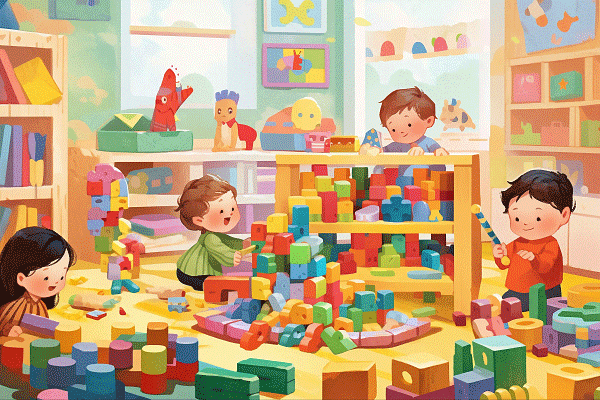金百达固态硬盘的安装方法根据接口类型不同,主要分为SATA接口和M.2接口两种情况,以下是具体步骤及注意事项:
一、SATA接口固态硬盘安装(适用于大多数台式机和笔记本电脑)
准备工作 - 关闭电脑并拔掉电源线,打开机箱侧板。
- 准备螺丝刀等工具。
物理安装
- 找到主板上的SATA接口(通常位于内存条附近),将固态硬盘的SATA数据线和电源线插入对应接口,注意接口方向要正确。
- 用螺丝刀固定固态硬盘,确保连接牢固。
BIOS设置
- 重启电脑并进入BIOS(通常按DEL/F2/F10键进入)。
- 在“Boot”选项中将U盘或固态硬盘设为第一启动设备。
- 保存设置并重启电脑。
系统安装与分区
- 使用U盘启动盘进入操作系统安装界面(如Windows的“安装媒体创建工具”)。
- 按照向导完成系统安装,建议为系统盘分配50GB以上空间,并勾选“对齐分区到扇区数整数倍”。
二、M.2接口固态硬盘安装(适用于笔记本电脑)
准备工作
- 关闭电脑并拔掉电源线,打开笔记本底部盖板。
- 准备专用工具(如M.2撬棒)和螺丝刀。
物理安装
- 找到M.2插槽,将固态硬盘对准插槽方向插入,用力按压固定。
- 使用螺丝固定固态硬盘,注意避免划伤主板。
系统安装与分区
- 通过U盘启动盘进入系统安装界面。
- 按照向导完成系统安装与分区,分区建议与SATA硬盘类似(50GB以上系统盘+剩余空间数据盘)。
三、注意事项
数据备份:
安装前务必备份重要数据,尤其是U盘启动盘制作时会格式化U盘。
兼容性:
确保主板支持所选固态硬盘的协议(如NVMe协议)。
固定规范:
使用原装螺丝固定,避免因晃动影响性能或损坏接口。
以上步骤综合了金百达固态硬盘的常见型号,若遇到特殊型号(如M.2 NVMe SSD),建议查阅产品手册或官方视频获取详细指导。